Mit der 3D Analyst-Lizenz verfügbar.
Mit den folgenden drei Symbologie-Renderern wird das Symbolisieren, Anzeigen und Analysieren von eingebetteten Punkten eines Terrain-Datasets in ArcMap oder ArcGlobe ermöglicht.
- Attribut des Terrain-Punkts gruppiert mit eindeutigem Symbol
- Attribut des Terrain-Punkts mit abgestuftem Farbverlauf
- Höhe des Terrain-Punkts mit abgestufter Farbrampe
Führen Sie zum Symbolisieren und Anzeigen eingebetteter Punkte eines Terrain-Datasets die nachstehenden Schritte aus.
- Öffnen Sie das Dialogfeld Layer-Eigenschaften mit einem Rechtklick auf den Terrain-Layer, und klicken Sie auf Eigenschaften.
- Klicken Sie auf die Registerkarte Symbologie.
- Entfernen Sie die Markierung für Höhe (bzw. jeglichen markierten, für die Fläche vorgesehenen Renderer).
- Klicken Sie auf Hinzufügen.
- Klicken Sie auf Knoten-Höhe mit abgestuftem Farbverlauf.
- Wählen Sie den gewünschten Terrain-Punkt-Renderer aus.
- Klicken Sie auf Hinzufügen.
- Klicken Sie auf Schließen.
- Wählen Sie die Schaltfläche Datenquellen aus, um das Dialogfeld Datenquellen auswählen aufzurufen. Mit dem Dialogfeld Datenquellen auswählen können Sie die eingebetteten Attribute auswählen, um die Terrain-Punkte damit zu symbolisieren.
- Aktivieren Sie im Fenster Datenquellen das Kontrollkästchen neben der eingebetteten Feature-Class, die die Punktattribute enthält.
- Im Dropdown-Menü Attribut und Statistik wählen Sie das gewünschte eingebettete Punktattribut aus.
- Wählen Sie die Schaltfläche Statistik berechnen aus, um die Statistik für das Punktattribut zu berechnen.
- Wählen Sie die Schaltfläche OK aus, um das Dialogfeld Datenquellen auswählen zu schließen.
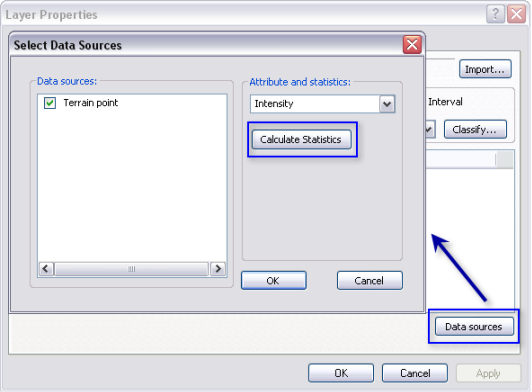
- Wählen Sie im Dialogfeld Layer-Eigenschaften die Schaltfläche Alle Werte hinzufügen aus, um die Punktsymbologiewerte hinzuzufügen.
- Wählen Sie OK, um das Dialogfeld Layer-Eigenschaften zu schließen und die Terrain-Punkte anzuzeigen.